マルチモニター環境でメインのモニターから
マウスカーソルの移動をロックできるソフト。
簡単にオンオフが可能で、不意なマウス移動を制限。
マルチモニター環境、デジタルサイネージなどに便利です。
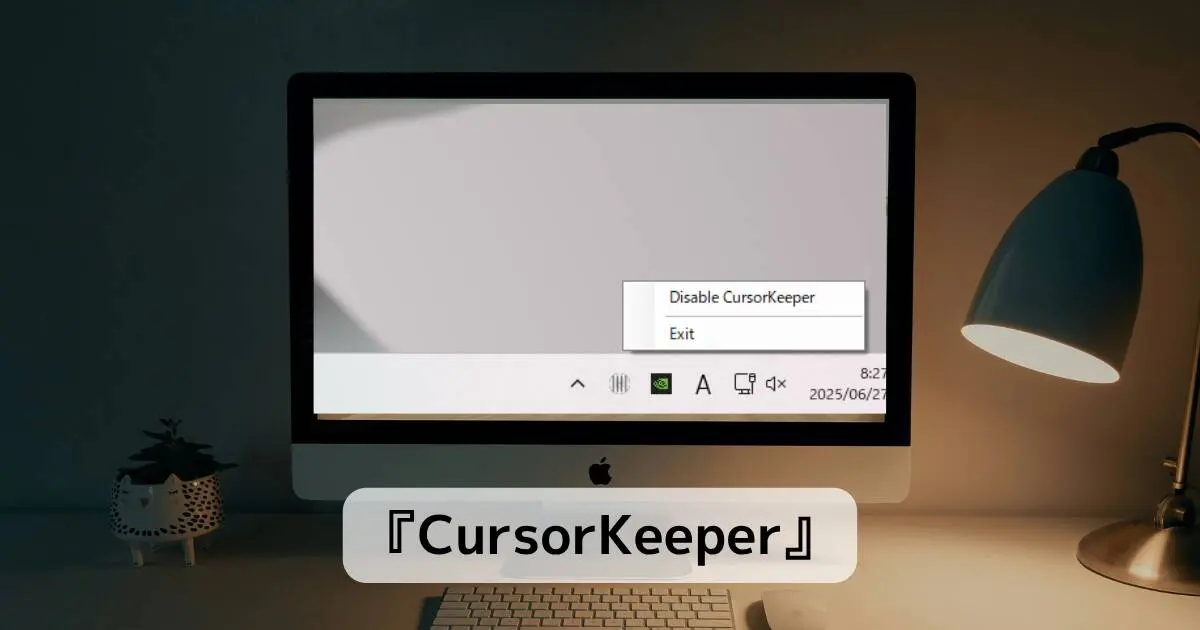
目次
リンク先
ダウンロードと実行
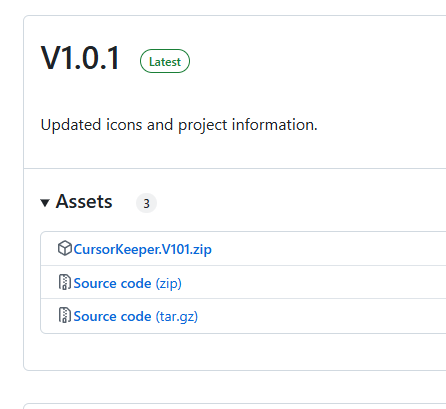
上記リンク先ページを開き、一番最新バージョンのZipファイルをクリックして
ファイルをダウンロードします。
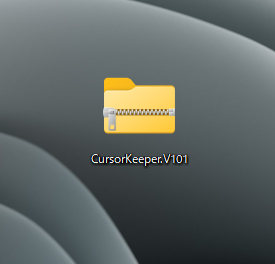
ダウンロードしたファイルを解凍します。
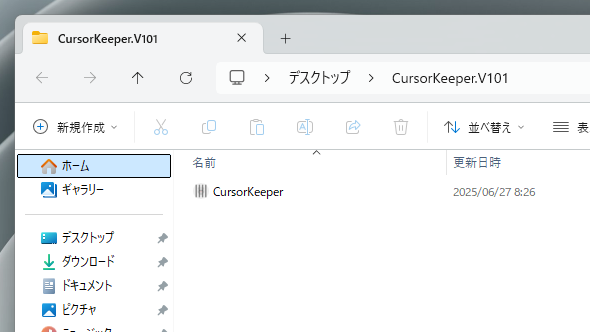
解凍したフォルダ内に実行ファイルが展開されるので起動します。
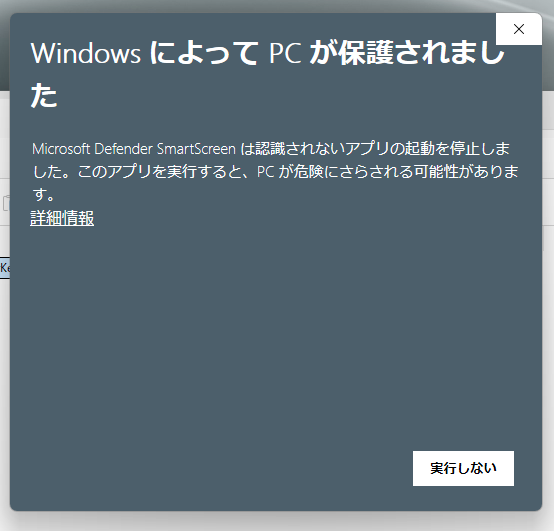
こんな画面が表示された場合は「詳細情報」をクリックします。
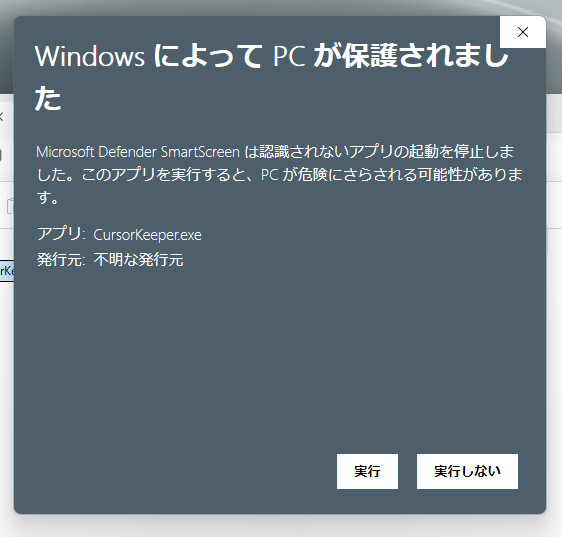
実行ボタンを押すと起動できます。
使い方
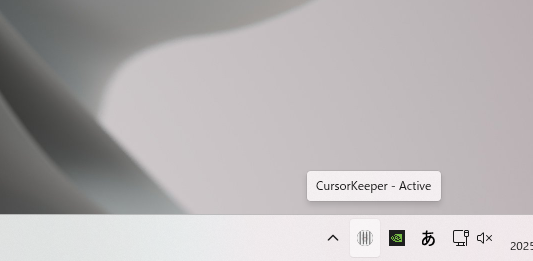
起動するとタスクトレイに常駐して本ソフトの機能が有効になります。
メインディスプレイのみマウスカーソルが移動可能となり、サブディスプレイには
移動できなくなっています。
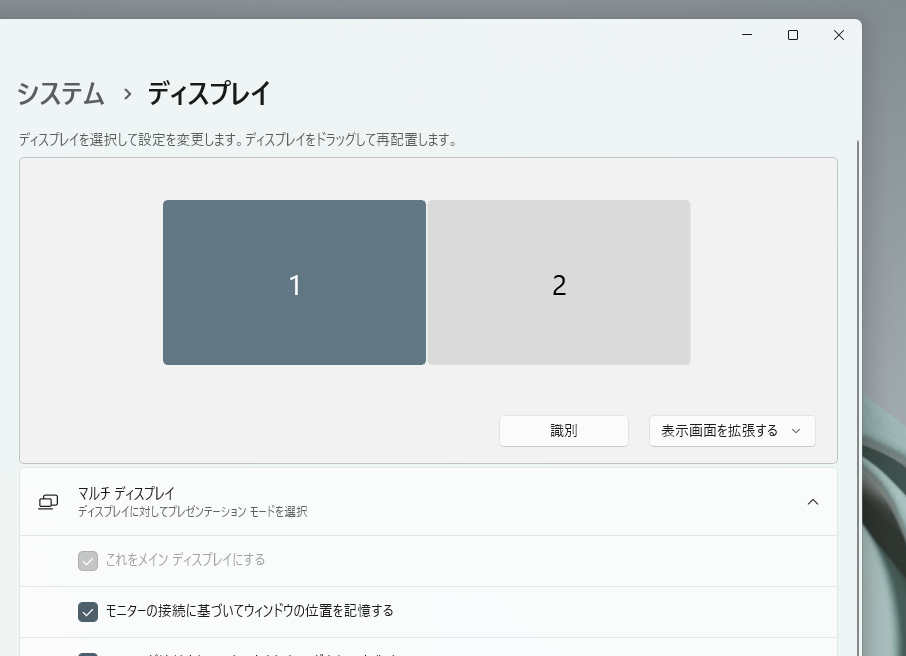
ディスプレイの設定にてメインディスプレイとなっているこのディスプレイだけを
移動制限することができます。
デジタルサイネージPCやPOP用PCなどマウスカーソルの移動による不意な動作を
防ぎたい場合、メインディスプレイのみの作業に集中したい場合などに便利です。
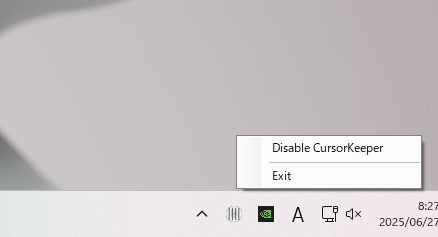
機能を一時的に無効にするんはタスクトレイのアイコンを右クリックで
「Disable CursorKeeper」をクリックすると無効にできます。



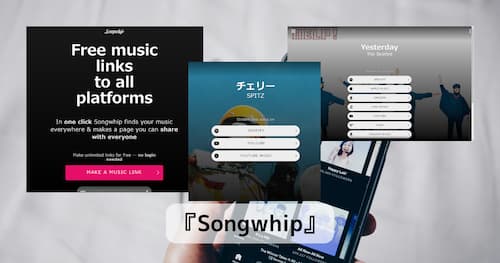


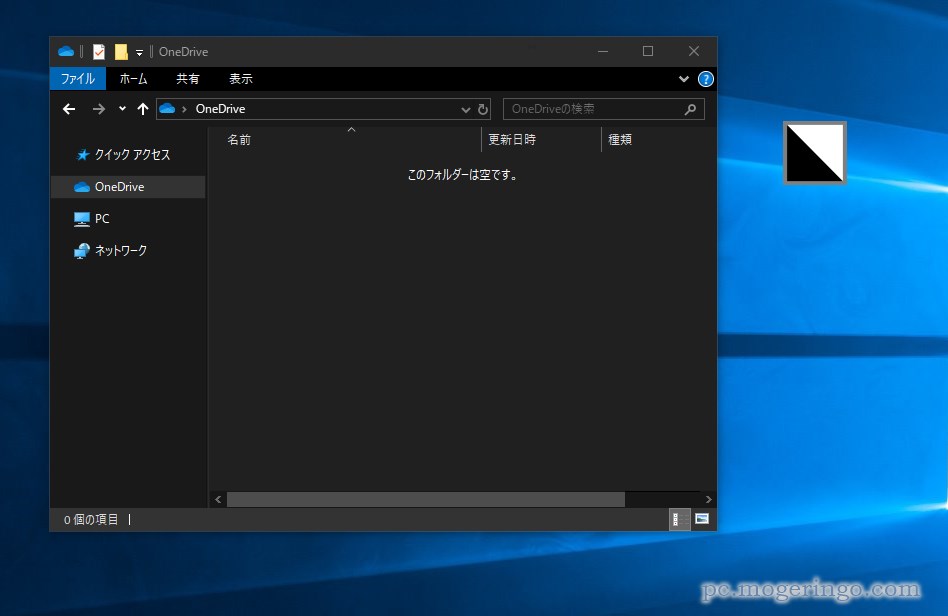

コメント